电脑win10怎样联无线耳机
如今随着科技的不断发展,无线耳机已经成为人们日常生活中必不可少的配件之一,在使用无线耳机时,我们常常会遇到如何将其连接到电脑的问题。特别是在使用Windows 10系统的电脑时,许多人对于如何在电脑上连接无线耳机感到困惑。在本文中我们将介绍如何在Windows 10系统的电脑上连接无线耳机,让您能够尽情享受无线音乐的乐趣。

**一、了解耳机类型**
首先,要明确你的无线耳机类型。目前市面上主流的无线耳机主要包括蓝牙耳机和无线接收器式耳机。蓝牙耳机通过蓝牙技术与设备连接,而无线接收器式耳机则需要通过USB接收器与电脑配对。
**二、蓝牙耳机的连接方法**
1. **打开蓝牙功能**:在电脑上找到蓝牙设置,并确保蓝牙功能已开启。这通常在电脑的设置或控制面板中可以找到。
2. **进入配对模式**:按照耳机说明书上的指示,将耳机置于配对模式。通常,这涉及到长按耳机上的某个按钮直至指示灯闪烁。
3. **搜索并连接**:在电脑的蓝牙设置中搜索可用设备,找到你的耳机名称后,点击连接。根据系统提示完成配对过程。
**三、无线接收器式耳机的连接方法**
1. **安装接收器**:将耳机附带的USB接收器插入电脑的USB接口。电脑会自动识别并安装必要的驱动程序(部分耳机可能需要手动下载并安装)。
2. **开启耳机**:按照说明书上的指示开启耳机。一旦接收器与耳机建立连接,你就可以开始使用耳机了。
**四、注意事项**
- 确保耳机电量充足,以免在连接过程中因电量不足而中断。
- 如果遇到连接问题,可以尝试重启电脑和耳机,或者更新电脑的蓝牙驱动程序。
- 某些电脑可能因蓝牙版本不兼容而导致连接失败,此时可以考虑使用USB接收器式耳机或升级电脑蓝牙模块。
通过以上步骤,你应该能够轻松地将无线耳机与电脑连接起来。享受高品质的音乐和通话体验。
以上就是电脑win10怎样联无线耳机的全部内容,有出现这种现象的小伙伴不妨根据小编的方法来解决吧,希望能够对大家有所帮助。
- 上一篇: win10输入法怎么设置英文
- 下一篇: win10dell笔记本如何进入安全模式
电脑win10怎样联无线耳机相关教程
-
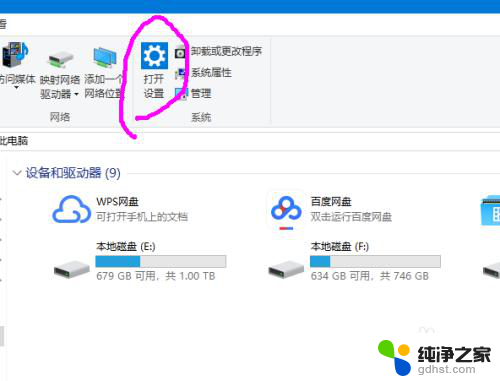 电脑怎么可以连接无线耳机
电脑怎么可以连接无线耳机2024-05-17
-
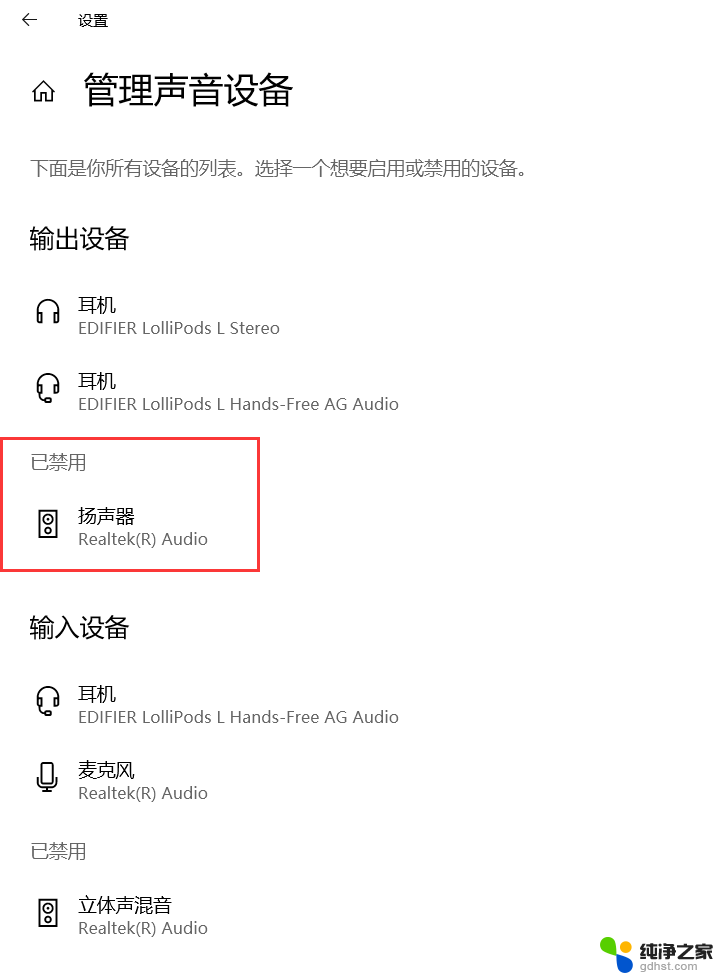 win10连接无线耳机没声音
win10连接无线耳机没声音2024-10-02
-
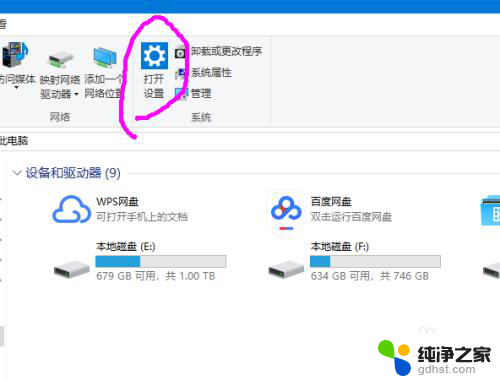 无线耳机可以连台式电脑吗
无线耳机可以连台式电脑吗2024-08-22
-
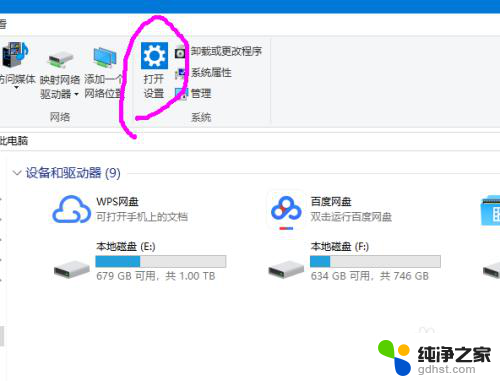 无线耳机能跟电脑用吗
无线耳机能跟电脑用吗2023-12-10
win10系统教程推荐